Зміст

TeamSpeak набирає все більше популярності як у геймерів, які грають в кооперативному режимі або просто люблять спілкуватися під час гри, так і у простих користувачів, які люблять спілкуватися великими компаніями. Отже, виникає все більше питань з їхнього боку. Це стосується і створення кімнат, які в даній програмі називаються каналами. Давайте ж розберемося по порядку, як їх створювати і налаштовувати.
Створення каналу в TeamSpeak
Реалізовані кімнати в цій програмі досить добре, що дозволяє одночасно багатьом людям перебувати на одному каналі при мінімальному споживанні ресурсів вашого комп'ютера. Створення кімнати ви можете здійснити на одному з серверів. Розглянемо всі дії по кроках.
Крок 1: Вибір та підключення до сервера
Кімнати створюються на різних серверах, до одного з яких потрібно підключитися. Благо, весь час в активному режимі знаходиться безліч серверів одночасно, тому вам залишається тільки вибрати один з них на свій розсуд.
- Перейдіть у вкладку Підключення, після чого натисніть на пункт " список серверів» , щоб вибрати найбільш підходящий. Цю дію також можна виконати комбінацією клавіш Ctrl + Shift + S , що налаштовано за замовчуванням.
- Тепер зверніть увагу на меню праворуч, де ви можете налаштувати необхідні параметри з пошуку.
- Далі вам потрібно клікнути правою кнопкою миші на відповідний сервер, після чого вибрати " підключитися» .
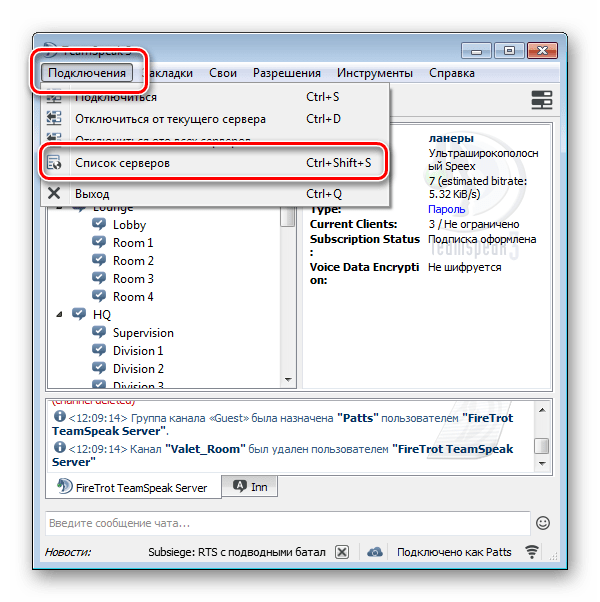
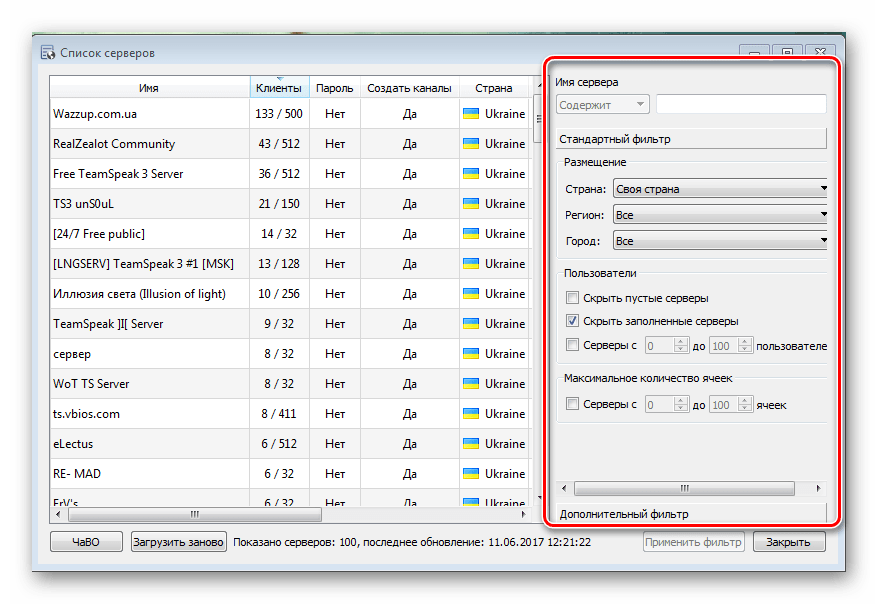
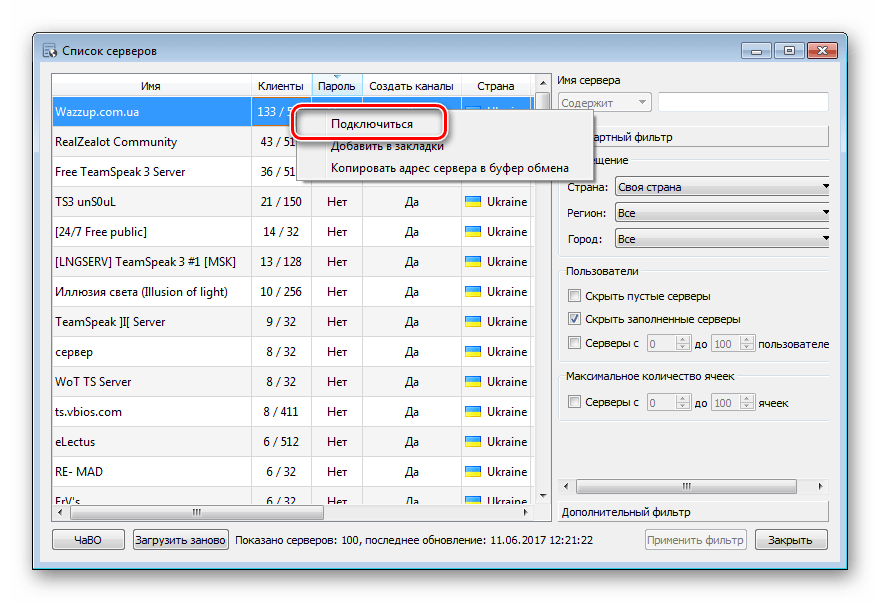
Тепер ви підключені до цього сервера. Ви можете переглядати список створених каналів, активних користувачів, а також створювати свій канал. Зверніть увагу на те, що сервер може бути відкритий (без пароля) і закритий (необхідне введення пароля). А також є обмеження місць, приділіть цьому особливу увагу при створенні.
Крок 2: Створення та налаштування кімнати
Після підключення до сервера можна приступити до створення свого каналу. Для цього натисніть на будь-який з кімнат правою кнопкою миші і виберете пункт " створити канал» .
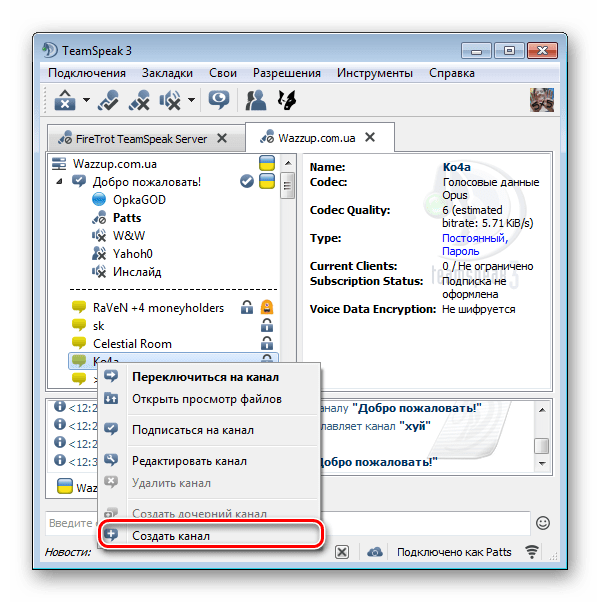
Тепер перед вами відкрито вікно з налаштуванням основних параметрів. Тут ви можете ввести ім'я, вибрати значок, встановити пароль, вибрати тему і додати опис для вашого каналу.
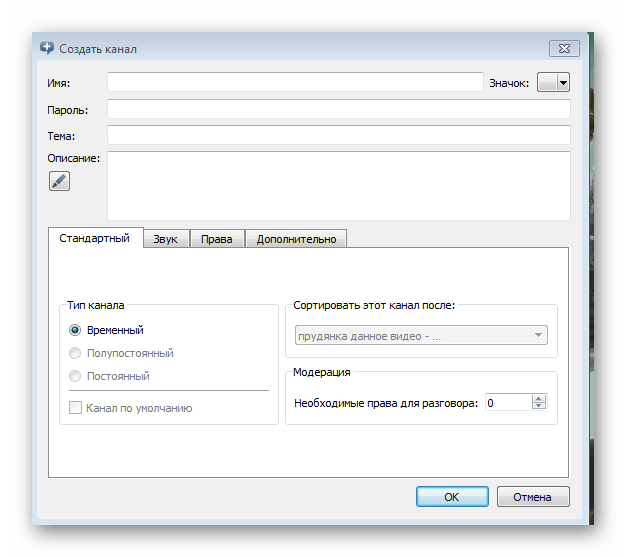
Далі ви можете переходити по вкладках. Вкладка»Звук" дозволяє вибрати попередні налаштування звуку.
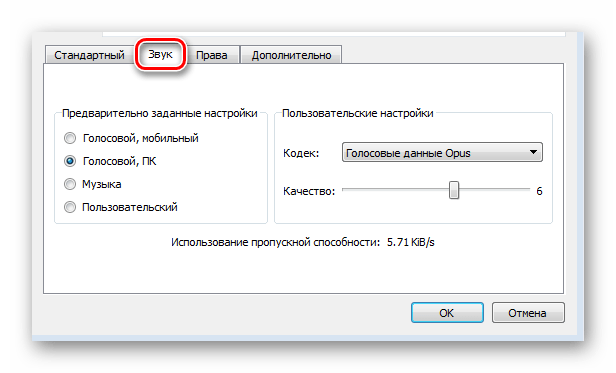
У вкладці»додатково" ви можете налаштувати вимову імені та максимальну кількість людей, які можуть бути в кімнаті.
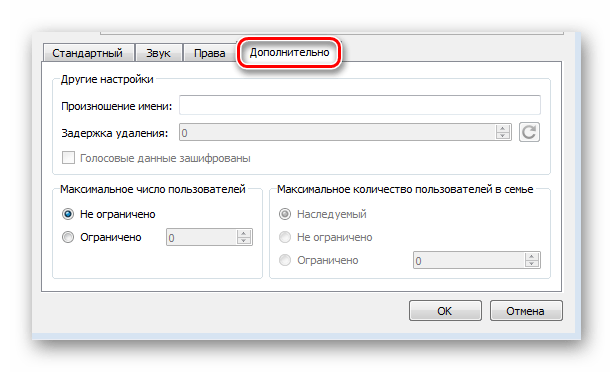
Після налаштування просто натисніть «ОК» , щоб завершити створення. У самому низу списку буде відображатися ваш створений канал, позначений відповідним кольором.
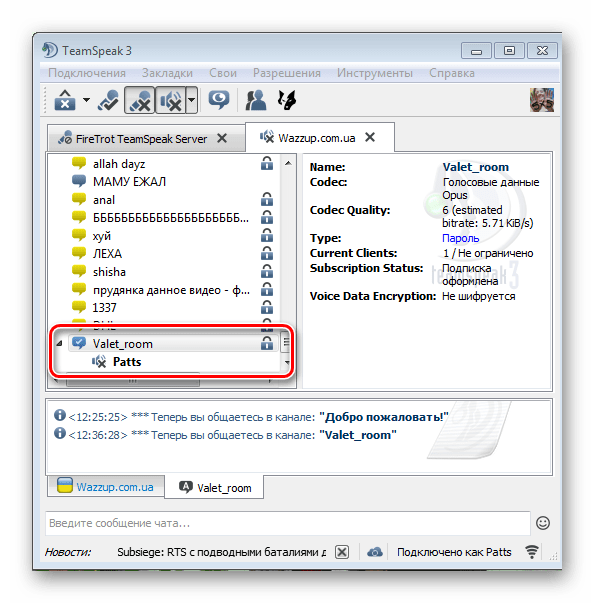
При створенні своєї кімнати варто звернути увагу, що не на всіх серверах це дозволено робити, а на деяких доступно створення тільки тимчасового каналу. На цьому, власне, ми і закінчимо.
